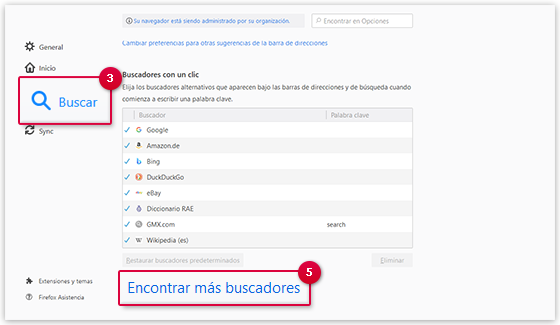Búsqueda de GMX para Mozilla Firefox
Puede añadir la Búsqueda de GMX como motor de búsqueda en su navegador, establecerlo como motor de búsqueda predeterminado o como página de inicio.
Añadir la Búsqueda de GMX como motor de búsqueda adicional
Si quiere utilizar la Búsqueda de GMX como motor de búsqueda predeterminado, primero debe añadirla como otro motor de búsqueda en Mozilla Firefox. Así es como se procede:
Establecer la Búsqueda de GMX como motor de búsqueda predeterminado
Puede establecer la Búsqueda de GMX como motor de búsqueda predeterminado. De esta manera, se utilizará para todas las búsquedas. Así es como se procede:
Establecer la Búsqueda de GMX como página de inicio
Puede establecer la Búsqueda de GMX como página de inicio en Mozilla Firefox. Esto significa que la Búsqueda de GMX se abrirá cada vez que abra el navegador. Así es como se procede: